TV, hdmi sinyalini görmüyor. Bilgisayar TV'yi HDMI üzerinden görmüyor: nedenleri ve çözümleri
Detaylar Sorular ve cevaplar
Bir bilgisayarı HDMI ile bağlarken TV'de resim olmamasının birçok nedeni olabilir. En yaygın olanları düşünmeye çalışacağız.
TV giriş ayarı
Öncelikle TV menüsüne gidip kablonun bağlı olduğu HDMI bağlantı noktasının giriş kaynağı olarak seçilip seçilmediğini kontrol etmelisiniz. TV'nin arkasında veya yanında birkaç bağlantı noktası olabilir ve her birinin kendi indeksi vardır (HDMI 1, HDMI 2, HDMI 3 vb.). Bu nedenle, TV uzaktan kumandası üzerindeki harici kaynak seçim düğmesini bulup basmalısınız. Bu bir Kaynak, Giriş veya HDMI düğmesi olabilir (her üreticinin farklı bir adı vardır).
Açılan girişler listesinde, TV'yi bilgisayara bağlayan HDMI kablosunu bağladığınız girişi seçin. Gerekli girişi seçtikten sonra, Tamam (Enter) düğmesine basarak işlemi onaylayın. Artık TV ekranınızda bilgisayarınızın masaüstünün bir ayna görüntüsünü görmelisiniz. Ekran siyah olmaya devam ederse, sorun bilgisayarın video kartının ayarlarında aranmalıdır.
Bir bilgisayar ekran kartı kurma
Video kartı ayarlarının TV'nin ek bir monitör olarak kullanılacağını göstermemesi mümkündür, bu nedenle görüntü yalnızca bilgisayar monitörüne beslenir.
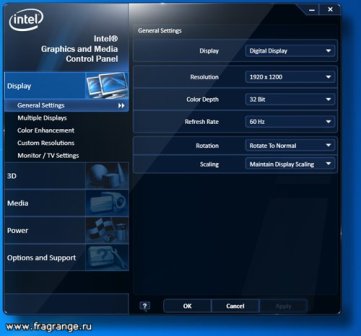
Sorunu çözmek için, bilgisayar masaüstünde boş bir alana sağ tıklayın. Açılır listede, "Ekran çözünürlüğü" (Win7 için) veya " Grafik özellikleri"(WinXP için). Size uygun ana ve ek monitörleri kullanma seçeneklerini seçebileceğiniz özel bir menü açılacaktır. En uygun seçenek, TV ekranlarını ve bir bilgisayar monitörünü klonlamak (çoğaltmak). OK düğmesine bastıktan sonra, TV ekranında bir görüntü görünmelidir.
![]()
Bir dizüstü bilgisayarı bir TV'ye bağlarken, bir ekran seçme prosedürü çok daha kolay görünüyor: size uygun seçenek görünene kadar klavyedeki iki işlev düğmesine Fn + F4 birkaç kez aynı anda basmanız gerekir. F4 yerine, üzerine bir veya iki monitörlü bir simgenin uygulanması gereken başka bir düğme kullanılabilir.
Mekanik arıza
HDMI ile bağlandığında TV'de neden görüntünün olmadığını açıklayan son neden, kablonun kendisinin veya bir veya iki cihazdaki iletişim bağlantı noktalarının arızalı olmasıdır.
Hiç kimse fabrika hatalarına karşı güvende değildir, bu nedenle bağlantıyla ilgili sorun olması durumunda, HDMI kablosunun servis verilebilirliğini kesinlikle kontrol etmelisiniz. En kolay yol, kabloyu garantili çalışan bir analogla değiştirerek kontrol etmek veya başka cihazlara bağlamayı denemektir.
HDMI bağlantı noktalarının arızalanmasının yaygın bir nedeni, kablo konektörlerinin bunlara yanlış bağlanmasıdır. Dahili kontaklardaki mekanik hasara ek olarak, bağlantı noktası statik elektrik sorunları nedeniyle yanabilir. HDMI standardı, ekipmanın "çalışırken takılmasını" desteklese de, ev aletlerimizin çoğunda normal topraklama olmaması nedeniyle, HDMI bağlantı noktaları yanık kalır. Bu nedenle, deneyimli ustalar, HDMI kablosunu bağlamadan önce ekipmanın enerjisini tamamen kesmenizi ve ek olarak anten fişini TV'den çıkarmanızı önerir.
Konuşmanın konusu daha ziyade "Bir TV'yi HDMI aracılığıyla bir bilgisayara bağlama" olarak adlandırılmalıdır. Yeni başlayanların çoğu prosedürü yanlış yapar ve bir profesyonelin cevaplaması zor sorular sorar. Hatırlama: HDMI, medya içeriğini aktarmak için yüksek performanslı bir dijital arayüzdür. Resimler, müzik ve diğer eğlence içeriği. Televizyonda müzik dinlemek mümkün olacak mı? Ev sinemasından mümkün olacak, bir tane var! HDMI bağlantı noktası, bilgi aktarmanın yüksek performanslı bir yolu olarak icat edildi. Birkaç kelimeyi atlayalım, TV'nin neden HDMI görmediğini, nasıl düzeltileceğini öğrenelim.
Bir TV'yi Bilgisayara Bağlama HDMI
TV'yi HDMI kullanarak doğru şekilde bağlarız
Ev sineması sahiplerinin gerçeği bilmesi gerekir - bir dijital medya cihazının bir oynatma kaynağı menüsü vardır. Gerçeği açıklamanın en kolay yolu eski müzik merkezlerinde. Geleneksel olarak, cihazların üç bloğu vardı:
- Kaset çalarlar: kayıt, çoğaltma.
- Radyo yayını alıyor.
- Lazer diskler.
Dahası, bloklar melodileri aynı anda çalmayı reddetti. Bölümü özel bir kolla değiştirmek gerekiyordu. Modern bir telefon bile genellikle bir FM düğmesi ile donatılmıştır ... TV'nin HDMI'yı neden göremediğini tahmin etmediniz mi? Devam et. Bir TV'nin arkasında genellikle yarım düzine çıkış konektörü bulunur. Birlikler arasında üç yapraktan oluşan bir "lale" bulacağız, zaman zaman VGA çıkıntıları, kesinlikle - HDMI. Geleneksel olarak, liste yetersiz bir listeyle sınırlı değildir, daha fazla ayrıntı için talimatlara bakın. Uzaktan kumanda ustaca bir düğmeye basarak (tek bir HDMI bağlantı noktasıyla), menü kaynağı seçebilir. Seçim aracı Kaynak anahtarı olabilir. Kaynakları listeleyen menüyü bulmanız, kablo bağlantı portunu seçmeniz gerekir. İkiden fazla HDMI konektörü olabilir, doğru numarayı takip etmek önemlidir.
Bilgisayar genellikle bu tür hilelerden kaçınır. Sinyal iletim yönünü seçmenin doğrudan bir seçeneği yoktur. Ancak:
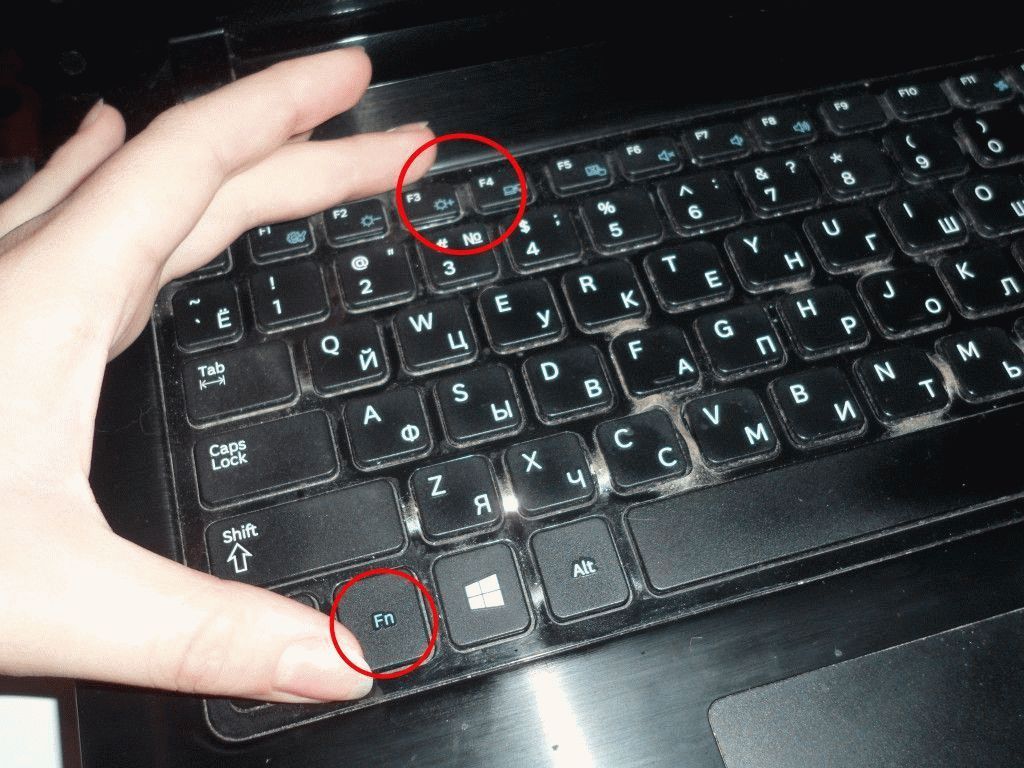
- Dizüstü bilgisayarlarda, Fn + F3 (F4) işlev tuşları, meraklı seçenekleri listeleyen bir açılır sistem menüsü açar:
- Sadece bir bilgisayar. Görüntü harici monitöre (TV) gönderilmeyecektir. Çoğu kişi adlandırılmış seçeneği seçer. Dizüstü bilgisayarınız TV'yi göremezse şaşırmayın.
- Çiftleme. Dizüstü bilgisayar ekranı TV tarafından kopyalanacaktır. Çoğu insanın ihtiyacı olan budur.
- Genişletin. Bazı insanlar oyuncuların pencerelerini, tarayıcıları TV'ye sürüklemeyi sever, film izlemek daha uygundur. Yargılamaktan korkuyorsanız (zevkler bireyseldir), masaüstü seçeneğini uzatarak Genişlet seçeneğini seçin.
- Sadece bir projektör. Dizüstü bilgisayar ekranı kapanıyor. Görüntü TV'ye ayrı ayrı gönderilecektir.
- Masaüstü kişisel bilgisayarlar TV'yi bağımsız olarak belirler. Aksi takdirde, sürücü menüsünü ziyaret etme zahmetine girin, gerekli yayın bağlantı noktasını seçin.
Bağlı TV'yi kontrol etmek, masaüstü içerik menüsünden daha kolaydır. İlk önce boş alana sağ tıklayın, Ekran Çözünürlüğü seçeneğini seçin. Başarılı bir TV tanımı, Birden Çok Monitör düğmesini kullanılabilir hale getirir. Dizüstü bilgisayar seçenekleriyle tamamen aynı olan dört seçenek göreceksiniz. Yukarıdaki değerleri okuyun. Bilgisayar TV'yi HDMI üzerinden görmüyor: Buraya bakmak mantıklı, içerik menüsünü incelemek. Monitörler numaralarla numaralandırılacaktır, bağlantı noktalarını değiştirebilir, sadece tıklayın, sistem parametrelerini değiştirmek için nesneyi seçin.
Uyumsuzluk durumunda "Birden çok monitör" düğmeleri kullanılamaz: sistem TV'yi görmez. Her iki cihaz da açık olmalıdır (230 volt şebeke beslemesi).
TV'yi ve bilgisayarı bir kabloyla bağlarız
Profesyoneller diyor ki: bir TV ve bilgisayarın HDMI üzerinden çalışırken takılması mümkündür. Pahalı ekipman riskinden kaçının, güç yokken prosedürleri uygulayın. İlk önce TV'yi açmanız gerekiyor. Normal modda cihazlar birbirini görür. Sorunlar bir arıza anlamına gelir. Çalışırken tıkama mümkün mü değil mi?
Wikipedia sayfası http://en.wikipedia.org/wiki/HDMI, standardın özelliklerinde Hot Pluggable ifadesi vardır: Evet. Rusçaya çevirirken, güç açıkken konektörlerin yerleştirildiğini görüyoruz. Güvenli oynamak ister misin? Rusya, bayi ve üreticilerin reçeteleri seçici bir şekilde yerine getirdiği bir yerdir. Ekipman için üzücü - güvenli oyna.
Kabloyu bağlamaya nereden başlamalı? Fark yok.
Ses. Bir TV'yi Bilgisayara Bağlama HDMI
Komite tarafından oluşturulduğu andan itibaren (2002), HDMI arayüzü görüntü ve ses aktarımı için birleşik bir çözüm olarak düşünülmüştür. Mevcut ses formatlarını ayrı ayrı görün (Wikipedia sayfası), Windows'ta bir ses kaynağı seçmeniz gerektiğini unutmayın. Artık TV bir sistem cihazı olarak kabul edildiğinden, bu sorumluluklar ona atanabilir. Bunu yapmanın en kolay yolu, masaüstünün sağ alt köşesine (hoparlör simgesi) sağ tıklamak ve içerik menüsünden Oynatma Cihazları'nı seçmektir. Sağ alt köşede simge yoksa, saatin solundaki RU (EN) dil seçimi atamasının sağındaki oka basmanız gerekir. Sembol orada olacak. Onu bulacaksın.
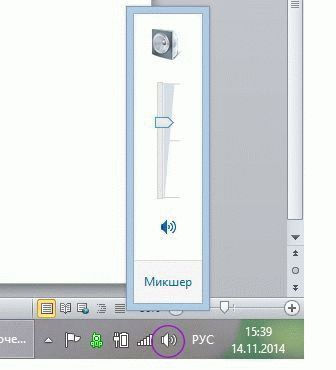
Tıkladıktan sonra bir pencere açılacaktır: oynatma cihazları listelenecektir. TV hariç her şeyi kapatmanız ve açmanız - TV'yi - tersine kullanmanız gerekir. Vakaların% 90'ı, birkaç saniye içinde, çığlık atmaya başlayacak olan plazma panelin ana dili konuşanlardır. Etrafında Ses İstiyor musunuz? Genellikle böyle bir hoparlör sistemi bir ev sinema sistemi ile birlikte gelir. Ürün açıklamasına göz atın. Doğru kabloyu satın almanız şartıyla, sesi TV'den ev sinema sistemine aktarmanın birkaç yolu vardır. Benzer şekilde, ev sinema kontrol panelindeki Kaynak düğmesini kullanarak istenen ses kaynağını seçin.
TV tarafında, cihazın kendi hoparlörleri kapalıyken prosedür genellikle şeffaftır. Ardından, film eşliğinde mono kaydedilmişse endişenizi bir kenara bırakın. Her kendine saygılı ev sinema sisteminin içinde, sesi Sound Around formatındaki kanallara kolayca bölebilen bir ayırıcı vardır.
SSS: Bir TV'yi Bilgisayara Bağlama HDMI
- TV, HDMI kablosunu görmüyor. Ne yapalım?
Varsayalım: TV oynatımının kaynağı yanlış belirtildi. Bilgisayar sinyalinin Hedefinin doğru olup olmadığını kontrol edin. TV için uzaktan kumandayı kullanın. Menü veya Kaynak veya Hdmi tuşları aracılığıyla, kaynağın kablonun takılı olduğu sokete tam olarak uyduğundan emin olun. Örneğin, HDMI 3 ise, HDMI 3 menüye konulmalıdır Dizüstü bilgisayar tarafında, Çoğaltma modunu seçmek için Fn + F3 veya F4 işlev tuşunu (farklı modellerde farklı şekilde) kullanın.

PC bağlantısı
Önce rahatlayın, sonra uygun gördüğünüz şekilde değiştirin. Sabit bir bilgisayarda, masaüstünün içerik menüsü ("Çözünürlüğü değiştir" sütunu) aracılığıyla benzer bir işlem gerçekleştirilir, her iki cihaz da açık olmalıdır.
- HDMI kablo üzerinden televizyonda ses yok, görüntü var, ne yapmalıyım?
Ses akışı çıkış cihazı yanlış ayarlanmış kişisel bilgisayar... Hoparlör simgesine (ekranın sağ alt kısmı) tıklayın. Oynatma Cihazları'na tıklayarak sorunu ortadan kaldırın. Açılan pencerede, TV hoparlörleri hariç oynatma cihazlarını kapatın. Gerekirse örneği de aktif hale getirin (çizgi yeşile dönecektir).
- TV, HDMI'yı görmeyi bıraktı.
Arızanın öncesinde bir ekipman değişikliği olduğunu varsaymak isteriz. Yeni bir video kartı takıldı. Bu sonucu görünce TV ayarları sıfırlayabilir. Baştan başlamak. Yukarıdaki kılavuza bakın. Sinyal kaynağını, hedefi kontrol edin. Ses, görüntü ile ilgili her türlü parametre.
- Dizüstü bilgisayar TV'yi HDMI üzerinden göremiyor.
Doğru TV çıkış kaynağını seçmeniz gerekir. Açılan cihazlar birbirini görmelidir. Farklı standart versiyonlarının kablolarının ekipmanla uyumsuz olduğuna dair kanıtlar vardır. V1.3'ün varlığında, teknik işe yaradı, v1.4'ün değiştirilmesi resmin kaybolmasına neden oldu. Bazen bir video kartı ayarlamak, manuel olarak ikinci bir monitör eklemeyi gerektirir. Masaüstü bilgisayarlarla ilgili.
Görüyorsunuz: birkaç neden var (TV HDMI'yı göremiyor). Temelde ekipman kurulumu. Uzmanlar, cihazı kapattıktan sonra 5 dakikalık bir duraklamadan sonra yeni bir TV ürün yazılımı kurmanızı tavsiye ediyor. Ürünü manuel olarak yeniden başlatabilirsiniz (menü yardımcı olacaktır), her model için tam eylem sırası farklı olacaktır: LG, Sony, Samsung - cihaz özelliklerini gösterir. Yönergeleri izleyin. Veda tavsiyesi. Menüden görüntü kaynağını değiştirerek TV'nin bağlantı noktalarını dönüşümlü olarak denediğinizden emin olun. Dört HDMI jakından yalnızca birinin, örneğin dördüncünün çalıştığı durumlar vardı. Film seyredersek fark olmaz 1, 2, 3 ...
Okuyucular şunu anlamalıdır: işletim sistemi Windows mükemmel değil. Ekipmanın çalışması için cihazları birkaç kez yeniden başlatmanız gerekir. Profesyoneller dijital teknolojinin neden başarısız olduğunu soruyorlar mı? Aferin omuz silkmeler, diyor Windows - Must Die, Linux - aferin. İfadenin ne anlama geldiğini söylemekte zorlanıyoruz, ancak bazı nedenlerden dolayı forumlardaki problemler, ücretsiz olanla değil, özellikle ücretli işletim sistemiyle ilgilidir. Elveda demek istiyoruz çünkü sorun durdu. Daha fazla tartışmak için bir neden görmüyoruz.
Yüksek dijital teknolojiler çağında, bağlı bağlantılarıyla TV ve bilgisayardan en iyi verimi alabiliriz. Teknik cihazlar arasında böylesine özel bir bağlantının oluşturulması DVI, HDMI veya VGA konektörlerin yardımıyla mümkündür. Ancak, çoğu zaman ve çeşitli nedenlerle bu cihazlar birbirleriyle iletişim kurmak istemezler. Oluşumlarının temelinde neyin yattığını biliyorsanız, mevcut sorunları her zaman düzeltebilirsiniz. Yaygın sorunların kabaca bir açıklaması, zor bir durumda gezinmenize ve bunları ortadan kaldırmanın yeni yollarını açmanıza yardımcı olacaktır.
HDMI nedir?
HDMI, yüksek çözünürlüklü video verilerini ve dijital ses sinyallerini taşıyan bir multimedya arayüzüdür. Bu tür kablo, TV'leri, oyun konsollarını, bağımsız video oynatıcıları ve ayrıca ses alıcılarını birbirine bağlamak için yaygın olarak kullanılır. mobil cihazlar ve bilgisayar teknolojisi. Video oynatma veya fotoğrafları büyük ekranda gösterme arzunuz varsa, böyle bir cihaz olmadan yapamazsınız.
Modern multimedya ekipmanı üreticileri artık standart ekipmana varsayılan olarak HDMI konektörleri ekliyor. A'dan D'ye Latin harfleriyle işaretlenmiş ve boyutları farklı olan bu tür bağlantı noktalarının beş ana türü vardır. Ek olarak, her bir HDMI kablosu türü, işlevsellik ve kapsam açısından diğerinden farklıdır.
Ayrıca şunu da belirtmekte fayda var: son zamanlar özellikleri ve faydaları geniş çapta tartışılıyor kablosuz bağlantı HDMI adaptörleri ile bağlandığında. Dışarıdan, USB-Bluetooth'a benzerler ve yalnızca konektörlerde farklılık gösterirler.
Görüyorsunuz - ve ev sinema sistemi sahipleri bunun farkında olmalı - her multimedya cihazının bir oynatma kaynağı menüsü vardır. Bunu göstermenin en kolay yolu eski bir müzik merkezindedir. Genellikle üç blokları vardı:
- Kaydedip oynatan kaset çalarlar.
- Yayın almak için radyo.
- Lazer diskler.
Dahası, aynı anda oynatmak için çalışamazlardı. Bölümü özel bir kolla değiştirmek gerekiyordu. Modern bir telefonun bile genellikle bir FM düğmesi vardır ... Hala TV'nin HDMI'yı neden göremediğini anlamadınız mı? O halde devam edelim. TV'nin arkasında genellikle birden fazla çıkış konektörü bulunur. Aralarında zaman zaman VGA'nın yanı sıra HDMI olmak üzere üç yapraklı bir "lale" bulabilirsiniz. Bu liste genellikle bunlarla sınırlı değildir, daha fazla ayrıntı için talimatlara bakın. Uzaktan kumandadan düğmeye bir kez basarak (yalnızca bir HDMI bağlantı noktasıyla) veya menüden kaynağı seçebilirsiniz. Kaynak anahtarı da olabilir. Genel olarak, kaynakların listelendiği menüde bulmanız ve tam olarak kablonun bağlı olduğu bağlantı noktasını seçmeniz gerekir. Ve 2 veya daha fazla HDMI konektörü olabilir, sayıyı karıştırmamak önemlidir. (Ayrıca bakınız: TV neden sabit sürücüyü göremiyor)
Bilgisayar genellikle bu tür numaralara ihtiyaç duymaz. Ve buna göre, sinyalin nereye gönderileceği konusunda doğrudan bir seçenek yoktur. Ancak:
Semptomlar:
İyi günler Lesya
Açıkçası, bilgisayarın ayarlara ihtiyacı var. PC çözünürlüğünü TV'nin desteklediği değerlere göre ayarlayın:
640 x 480 - 60 Hz
800 x 600 - 60 Hz
1024 x 768 - 60 Hz
1280 x 768 - 60 Hz
1280 x 1024 - 60 Hz
1360 x 768 - 60 Hz
1440 x 900 - 60 Hz
1680 x 1050 - 60 Hz
İyi günler, Vyacheslav.
1360 * 768 60Hz dizüstü bilgisayarın ayarlarında, görüntü sadece gerçek.
Yazdıklarınızın diğer çözünürlüklerinde, video hiç oynatılmayacaktır (sadece TV görüntüleyicide siyah bir ekran).
30.07.2014, 17:24
PC - Windows 7 64
01.08.2014, 12:13
Bilgisayar, HDMI üzerinden TV'yi görmeyi bıraktı
PC - Windows 7 64
Sorun: Hiçbir şey güncellenmedi, hiçbir şey değişmedi - sadece bir anda görmeyi bıraktı.
Yaptığım şey: bilgisayarda sistemi geri aldım, sürücüleri eski / yenileriyle yeniden düzenledim, TV yazılımını güncelledim.
Video kartındaki ve TV'deki HDMI bağlantı noktalarının yanması mümkün mü?
İyi günler WaterMan4EG
HDMI kablolarının "çalışırken" takılması / çıkarılması durumunda, TV'nin HDMI bağlantı noktalarının arızalanması mümkündür. Bu nedenle, HDMI kablolarını bağlamadan / çıkarmadan önce TV'ye giden gücü kesmeniz gerekir. TV'ye başka bir cihaz bağlamayı deneyin, görüntü çıkmayacaksa farklı bir kablo kullanın.
Philips TV - Victor
14.08.2014, 01:06
HDMI üzerinden TV modunda, görüntü VGA'dan daha kötüdür; PC modunda görüntü VGA'daki gibidir ancak ekranın kenarlarında siyah kenarlıklar kalır, yani otomatik doldurma devre dışıdır. PC modunda otomatik tamamlamayı etkinleştirmek veya görüntüyü normal modda VGA gibi ayarlamak mümkün müdür?
İyi günler!
Video kartının çıkış parametrelerinin ayarlarını kontrol etmeye çalışın (Çözünürlük - 1080p, frekans - 60Hz). Bundan sonra, "Ölçeklenmeyecek" formatı seçmek için TV uzaktan kumandası üzerindeki düğmesini kullanın.
Philips TV - Victor
15.08.2014, 17:56
Monitör çözünürlüğü dışında hiçbir şey değişmedi, 1920 × 1080 oldu. Kenarların etrafındaki çizgiler PC modunda ve normal modda kalır.
Söylesene, "Ölçeklenmeyecek" resim formatını seçtin mi?
10.09.2014, 14:35
10.09.2014, 16:36
32PFL7404H / 60 TV'im var, Denon AVR-X500 AV alıcısı satın aldım. Ne HDMI (farklı kablolar ve 4 girişin hepsini denedim) veya VIDEO ile bağlanamıyorum. Sinyal yazmaz. Sorun ne olabilir ve onları nasıl arkadaş edinebilirim?
İyi günler, Day Anger
10.09.2014, 16:47
İyi günler, Day Anger
Resmin TV'ye bağlı diğer cihazlardan çıkıp çıkmadığını kontrol edin, alıcı başka bir TV'ye bağlandığında resim çıkışı mı?
12.09.2014, 17:50
PC doğrudan TV'ye bağlıysa, resim oradadır, Samsung alıcısı tarafından üretilen TV'de alıcı kusursuz çalışır.
İyi günler, Day Anger
İlgili menü öğesi yoluyla bir cihaz eklemeye çalışıp çalışmadığınızı kontrol edin. Öyleyse, alıcı hangi cihaz olarak eklendi?
08.11.2014, 08:10
İyi günler WaterMan4EG
TV'ye başka bir cihaz bağlamayı deneyin, görüntü çıkmayacaksa farklı bir kablo kullanın.
16.12.2014, 18:15
Ve böyle bir sorunum var - Radeon 5770'im vardı, philips 32pfl6636t / 12'yi HDMI aracılığıyla bağladım, her şey yolunda gitti !!!
Kendime bir Power Color Radeon R9 270 aldım ve Philips'imi HDMI yazımları ile ona bağlayamıyorum - Desteklenmeyen video formatı (((((
Aynı zamanda, Catalyst bunu görüyor!
5770'i tekrar koydum, her şeyi görüyor, her şey yolunda gidiyor!
Yeni sürücüler 14.9. Windows'u bile yeniden yükledim ve hiçbir şey!
Lütfen nazik insanlara yardım et !!! Şimdiden teşekkürler!
17.12.2014, 16:58
Komşumun bilgisayarını denedim - etki aynı - "Video sinyali yok". Yazılım güncellemesi nedeniyle TV'nin HDMI algılamaması mümkün müdür?
İyi günler WaterMan4EG.
Görüntüler başka cihazlardan çıkıyor mu? Değilse, HDMI bağlantı noktasının bozuk olma olasılığı vardır.
Yulia Orlova
22.12.2014, 23:00
İyi günler!
İyi günler! Bir Oyun konsolunu veya bir PC'yi HDMI bağlantı noktası üzerinden bir TV'ye bağladığınızda (4 çıkışı da denedik), ekran görüntüyü göstermiyor, sinyal yok diyor, şu anda PC TV'yi görüyor ve algılıyor o. Nedeni ne olabilir?
Model 42pfl6805h.
24.12.2014, 17:45
İyi günler!
Eski 42PFL3312S / 60'ımızı DVI-HDMI aracılığıyla bir Radeon PC'deki (artık hangisi olduğunu hatırlamıyorum) bir video kartına bağlardık. Sonra ekran kartını NVIDIA Geforce 7300 GT olarak değiştirdik ve sorunlar başladı. Bilgisayar TV'yi görür ve TV'deki görüntü yalnızca birkaç saniye görünür (PC açıldığında, uzantı PC'de değiştirildiğinde, yani YALNIZCA PC'yi TV'ye kurarken). Ardından TV'deki resim kararır, ekran mavi olur ve TV "Video desteklenmedi" der. Nedeni ne olabilir?
İyi günler Yulia Orlova.
PC ayarlarında aşağıdaki monitör parametrelerinden birini ayarlayın:
640 x 480, 60 Hz
800 x 600, 60 Hz
60 Hz'de 1024 x 768
24.12.2014, 17:59
5. Bilgisayarınızın işletim sistemini virüs ve kötü amaçlı yazılım bulaşması açısından kontrol edin. Bilgisayarınızı yeni imzalarla herhangi bir etkili antivirüs programı ile taramalısınız.
6. TV ve harici sinyal kaynağındaki HDMI bağlantı noktalarının çalışıp çalışmadığını kontrol edin. Kablo bağlantı sırasının defalarca bozulması nedeniyle konektörler yanabilir veya mekanik olarak hasar görebilir. HDMI standardı, kablonun çalışırken takılmasına izin verse de, deneyimli uzmanlar, yalnızca değiştirme sırasında her iki cihazı da prizden kapatmayı değil, aynı zamanda anten kablosunu TV soketinden çıkarmayı da tavsiye eder.
LG TV'lerde bu (INPUT) düğmesidir:
Üzerine tıklayın ve kabloyu bağladığımız HDMI konektörümüzü seçin (aktif olacaktır).
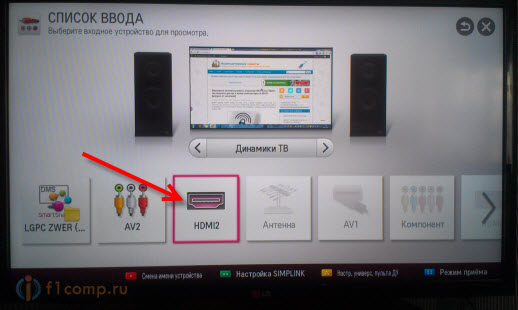

Direnç, birkaç ohm'dan fazla olmamalıdır. Böyle olması iyidir, ancak daha büyükse veya test cihazı hiç bir şey göstermiyorsa ve kablo uzunsa, ek bir kabloyla bağlamanız gerekir.
Bilgisayarın TV'yi görmemesinin ana nedenleri:
- bağlantı kablosu hasarlı, yanlış bağlanmış veya kusurlu;
- bilgisayar TV'yi algılamıyor;
- tV seçilen bağlantı yöntemini desteklemiyor;
- ekran kartı sürücüleri veya bunların eksikliği;
- arayüz bağlantı noktalarında hasar;
- bilgisayara çıkarılabilir bir video kartı takılı;
- bir TV veya bilgisayarın iç parçalarının yakılması.
İki cihazın koordineli çalışmasındaki problemlerin birçok nedeni olabilir. Uzman değilseniz, yalnızca kabloyla ilgili harici sorunları güvenle teşhis edebilirsiniz.
Sorunu çözüyoruz
Bir bilgisayar ve televizyonun ortak yaşamındaki ana ihlallerin nedenlerini bilerek, herhangi bir sorun ortadan kaldırılabilir.
Algoritma Sorun Giderme:
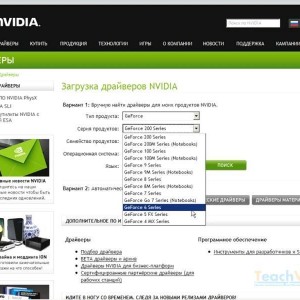
Büyük olasılıkla, bundan önce ekipman değiştirildi. Örneğin, yeni bir video kartı takılmıştır. Bu sonucu gören TV, ayarları da sıfırlayabilir. Yukarıdaki rehberimizle baştan başlayın. Sinyal kaynağını, hedefi, vb. Kontrol edin. Bu hem ses hem de görüntü için geçerlidir.
- Dizüstü bilgisayar HDMI üzerinden TV'yi göremiyorsa ne yapmalı?
Büyük olasılıkla, TV'nizde doğru kaynağı seçmeniz gerekir. Açılan cihazlar birbirini görmelidir. Standartların farklı versiyonlarının kablolarının her zaman ekipmanla uyumlu olmadığına dair kanıtlar vardır. Yani v1.3'ün varlığında her şey çalıştı, ancak v1.4 ile resim görünmüyor. Bazen video kartı ayarlarında manuel olarak ikinci bir monitör eklemeniz gerekir, ancak bu daha çok masaüstü bilgisayarlar için geçerlidir.
Nasıl geçilir? Dediğim gibi: talimatları okuyun. Öyle ya da böyle, çıktıyı programlı olarak (BIOS aracılığıyla ve özellikle sürücüler aracılığıyla) değiştirmek mümkün olmayacak - büyük olasılıkla bu fiziksel olarak özel olarak yapılır. ana kartınızdaki (yerleşik bir video kartının kullanılması durumunda) veya video kartının üzerindeki atlama kabloları.
İÇİNDE modern dünya yüksek dijital teknolojiler, genellikle bir TV'yi VGA veya HDMI konektörleri kullanarak bir bilgisayara bağlamak gerekir, ancak çoğu zaman, çeşitli nedenlerle bu cihazlar birbirlerini görmek istemez ve buna göre çalışmaz. Bu tür sorunların en yaygın nedenlerini ele alalım:
- TV'yi bağlamak için kullanılan kablo kopmuş veya hasar görmüş. Bu, hem daha önce kullanılmış bir kablo hem de yeni bir kabloyla olabilir, fabrika hatası olasılığını unutmayın. En çok basit çözüm bağlantı kablosunu değiştirecektir.
- Kablo kesinlikle çalışıyor ancak TV bilgisayarla çalışmıyor ve bilgisayar TV'yi algılamıyor. TV menüsü, VGA veya VGA aracılığıyla bilgisayarla çalışacak şekilde yapılandırılmamış olabilir. HDMI bağlantıları... Bilgisayarda ekran kartı sürücüleriyle sorunlar olabilir, sürücüler eksik veya kararsız olduğunda işletim sistemi harici video aygıtlarına yanıt vermeyebilir. Bilgisayarda virüs olabilir, bazıları engelliyor farklı yollar harici cihazların bağlanması.
- Bir bilgisayara bağlı bir TV, bir cihaza bağlı olduğuna dair bazı işaretler verir, bilgisayar da bu şekilde tepki verir, ancak cihazlar yine de birlikte çalışmaz. Yine, nedeni ekran kartı sürücüleri veya bunların yokluğu olabilir. Bu durumda kullanılabilirliği kontrol edin son sürümler ekran kartı için sürücüler. Ayrıca, birlikte çalışma işlevi harici monitör... Bu özellik, video kartınızın ayarlarında etkinleştirilebilir.
- TV ve bilgisayar uzun bir süre normal çalıştı, ancak bir noktada yeterince işbirliği yapmayı bıraktılar. Bu durumda, iş için farklı seçenekler olabilir, örneğin hem bilgisayar hem de TV algılanır, ancak çalışmaz; cihazlardan yalnızca biri diğerini tanımlar; hiçbir cihaz başka birini algılamıyor. Bu durumun birkaç nedeni var:
- bağlantı kablosunda kopma;
- bir bilgisayardaki veya TV'deki arabirim bağlantı noktalarında hasar;
- bir bilgisayarın veya TV'nin iç parçalarının (kapasitörler, diyotlar, köprüler vb.) böyle bir arıza ile yanması, görüntü aktarım işlevi kısmen çalışabilir, yani cihazlar birbirini görebilir ancak etkili bir şekilde çalışmaz. Gerçek neden, güç eksikliği veya mühendislik devresinin bir kısmının kaybıdır.
- Her şey çalışıyor: TV, bilgisayar ve bağlantı kablosu, ancak hala görüntü yok. Bilgisayarda ek güç alan, bir nedenden dolayı bilgisayarı toplarken bağlı olmayan çıkarılabilir bir video kartının takılması mümkündür. Harici bir cihazla çalışmanın ek güç kaynağı gerektirdiği ve video kartının tam kapasitede çalışamayacağı anlaşılıyor.
Yaygın sorunların kaba bir açıklaması, mevcut durumda gezinmenize ve çözmek için çeşitli seçenekleri denemenize yardımcı olacaktır. Bununla birlikte, elektronik konusunda büyük bir uzman değilseniz, kendinizi HDMI veya VGA bağlantı kablosunu test etmekle sınırlamanız önerilir. Bu işlem işe yaramazsa, en iyisi, arızanın herhangi bir nedenini (bilgisayardaki virüslerden mikro devrelerin ince lehimlenmesine kadar) hızlı bir şekilde belirleyebilen ve evinizde ortadan kaldırabilen TV Servis Merkezi şirketinden profesyonel telemasterları aramak en iyisidir.
Bir bilgisayarı veya dizüstü bilgisayarı bir TV'ye bağlamak farklı şekillerde yapılabilir:
- VGA veya D-Sud kablosu. Hemen hemen tüm monitörler, PC'ler ve TV'ler böyle bir konektöre sahiptir. Bu, video dosyalarının tüm nüanslarını en iyi şekilde aktarmayan analog bir bağlantıdır.
- DVI. Daha modern bir seçenek. Analog ve dijital cihazlarla çalışabilir. Kendi alt sınıfları vardır.
- S-Video. Buna ek olarak, bir adaptör satın almanız gerekecek.
- RCA veya laleler. Bu yöntemi kullanarak bir dizüstü bilgisayar ve bir TV bağlamak nadirdir.
- Scart. Modern TV modellerinde böyle bir konektör bulunduğundan popüler bir yol.
- HDMI kablosu. Bilgisayar bağlamak için iyi bir seçenek.

Kötü bağlantının yaygın nedenleri
TV dizüstü bilgisayarı görmüyorsa ve bağlantı kuruluysa, nedenleri aşağıdaki gibi olabilir:
- Kablo yanlış bağlanmış veya bozuk.
- Ayar hatasını izleyin.
- Bir dizüstü bilgisayarın veya PC'nin video kartının yanlış çalışması.
- Parametreler TV'nin kendisinde veya başka bir markada yapılandırılmamıştır.
TV'nin neden HDMI'yı ve bunun üzerinden ikinci cihazı görmediğini daha yakından inceleyelim.
Ekipman doğrulama adımları
- Her şeyden önce, kablo bağlantısının kalitesini ve konektörlerin durumunu kontrol etmeniz gerekir.
- Ardından, bilgisayar ayarlarının doğruluğunu kontrol etmeniz gerekir.
- Ardından güncellenen sürücüler ve grafik kartı ayarları kontrol edilir.
- Kötü amaçlı yazılımları taramak için bir virüsten koruma programı başlatın.
- Bağlantı noktası kontrolü. Farklı bir cihaza bağlanmanız önerilir.
Kablo kontrolü
PC'ye bağlı TV aniden çalışmayı durdurduysa ve o ana kadar her şey düzgün şekilde kuruluysa, bu, kablonun çıktığı veya kesintiye uğradığı anlamına gelir. Bağdaştırıcıyı geçip geçerek takabileceğiniz için ilk seçenek daha yaygındır. Ancak ikincisi daha az yaygındır, çünkü HDMI kablosunun optimum uzunluğu yere yatacak ve birinin ağır ayağının altına düşecek kadar uzun değildir.
TV ayarları
TV, ekipmanı bağladıktan hemen sonra dizüstü bilgisayarı HDMI üzerinden görmediğinde, büyük olasılıkla TV'nin kendisinde yanlış kaynak seçilmiştir.
Bilgisayardan sinyal gelmiyorsa, TV uzaktan kumandasında "giriş", "kaynak" veya "Imput" düğmesini bulmalısınız, LG'den TV'de "HDMI" yazıyor olabilir. Açılan pencereye gidin ve orada, aktif girişler listesinden ihtiyacınız olanı seçin. Eylemi "Tamam" a tıklayarak onaylayın.

Ekipman, yapılan işlemlerden sonra hala bağlanmıyorsa, teşhisi daha fazla gerçekleştiriyoruz.
İzleme ayarları
TV'den gelen sinyalin doğru yolda olduğundan emin olduktan sonra, dizüstü bilgisayarı veya PC ekranını veya daha doğrusu ayarlara tanı koymaya devam ediyoruz. Bilgisayarı hakkında temel bilgiye sahip herhangi bir kullanıcı şunları yapabilir:
- Fareyi ekrandaki herhangi bir boş alan üzerine getirin ve sağ düğmeye basın.
- Görünen listede, işletim sisteminin türüne bağlı olarak "Ekran çözünürlüğü" veya "Grafik özellikleri" ni seçin.
- Resmi TV'de görüntülemek için uygun seçeneği seçin. Cihaz pasaportu geçerli bir izin içeriyor, buna uyun.
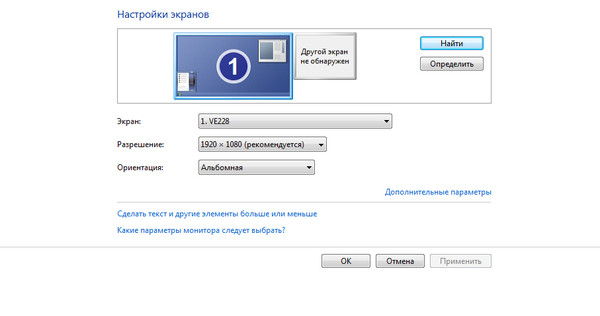
Her şeyi bir dizüstü bilgisayarda yapmak daha kolay. "Fm" ve F4 düğmelerine aynı anda basın, en uygun seçenek seçilene kadar basılı tutun. Bundan sonra, dizüstü bilgisayar TV'ye doğru bir şekilde bağlanacak ve görüntü olmadığı hatası ortadan kalkacaktır.
Grafik kartı hatası
Cihaz bağlantısının çalışmamasının bir başka nedeni de PC video kartının yanlış çalışmasıdır. Bu durumda, dizüstü bilgisayar diğer cihazı görmez veya üzerinde bir görüntü göstermez.
Bunu ortadan kaldırmak için, her cihaz modeli için küresel ağda bulunan yeni sürücüleri yüklemeye çalışmanız gerekir. Bazen bir öğenin tamamen yeniden yüklenmesi veya değiştirilmesi gerekebilir.